计算机组装与维护教案
计算机组装与维护》电子教案
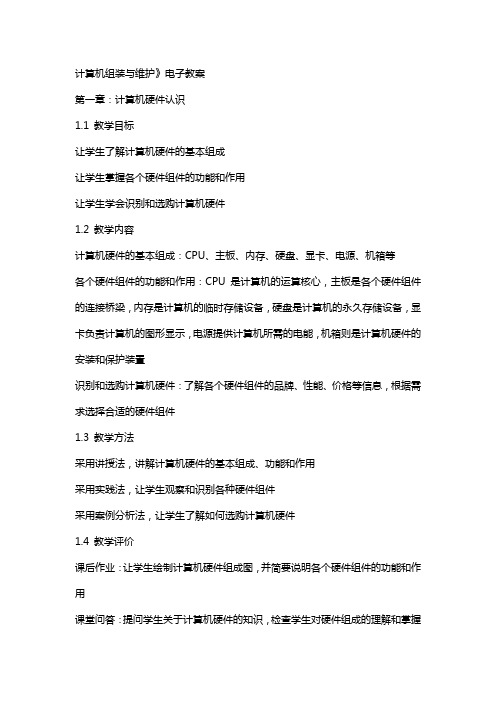
计算机组装与维护》电子教案第一章:计算机硬件认识1.1 教学目标让学生了解计算机硬件的基本组成让学生掌握各个硬件组件的功能和作用让学生学会识别和选购计算机硬件1.2 教学内容计算机硬件的基本组成:CPU、主板、内存、硬盘、显卡、电源、机箱等各个硬件组件的功能和作用:CPU是计算机的运算核心,主板是各个硬件组件的连接桥梁,内存是计算机的临时存储设备,硬盘是计算机的永久存储设备,显卡负责计算机的图形显示,电源提供计算机所需的电能,机箱则是计算机硬件的安装和保护装置识别和选购计算机硬件:了解各个硬件组件的品牌、性能、价格等信息,根据需求选择合适的硬件组件1.3 教学方法采用讲授法,讲解计算机硬件的基本组成、功能和作用采用实践法,让学生观察和识别各种硬件组件采用案例分析法,让学生了解如何选购计算机硬件1.4 教学评价课后作业:让学生绘制计算机硬件组成图,并简要说明各个硬件组件的功能和作用课堂问答:提问学生关于计算机硬件的知识,检查学生对硬件组成的理解和掌握程度第二章:计算机组装2.1 教学目标让学生掌握计算机组装的基本步骤和方法让学生学会使用螺丝刀等工具进行组装让学生了解组装过程中的注意事项2.2 教学内容计算机组装的基本步骤:准备好组装工具和组件,安装CPU和散热器,安装内存,安装主板,安装硬盘,安装显卡,安装光驱,连接电源线和信号线,检查和测试计算机使用螺丝刀等工具进行组装:了解各种螺丝刀的用途,掌握正确的组装方法组装过程中的注意事项:防止静电,避免对硬件组件造成损害,确保组件的安装位置正确2.3 教学方法采用讲授法,讲解计算机组装的基本步骤和方法采用实践法,让学生亲自动手进行组装实践采用分组讨论法,让学生互相交流组装过程中的经验和技巧2.4 教学评价课堂问答:提问学生关于计算机组装的知识,检查学生对组装步骤和方法的掌握程度第三章:计算机操作系统安装3.1 教学目标让学生了解操作系统的功能和作用让学生掌握操作系统安装的基本步骤和方法让学生学会解决操作系统安装过程中遇到的问题3.2 教学内容操作系统的功能和作用:操作系统是计算机系统的核心软件,负责管理计算机硬件和软件资源,提供用户与计算机的交互界面操作系统安装的基本步骤:准备安装介质,启动计算机进入BIOS设置,选择安装分区,执行安装程序,完成安装并设置系统解决操作系统安装过程中遇到的问题:了解常见问题及解决方法,如启动盘制作、分区格式化、安装过程中错误处理等3.3 教学方法采用讲授法,讲解操作系统的功能和作用,以及安装的基本步骤和方法采用实践法,让学生亲自动手进行操作系统安装实践采用案例分析法,让学生分析并解决操作系统安装过程中遇到的问题3.4 教学评价课堂问答:提问学生关于操作系统安装的知识,检查学生对安装步骤和方法的掌握程度第四章:计算机维护与优化4.1 教学目标让学生了解计算机维护与优化的基本知识让学生掌握计算机硬件和软件的维护方法让学生学会解决计算机常见故障4.2 教学内容计算机维护与优化的基本知识:了解计算机使用过程中可能出现的问题,以及预防和解决这些问题的方式计算机硬件维护方法:定期清理灰尘,检查和更换损坏的硬件组件,优化硬件配置计算机软件维护方法:定期更新操作系统和软件,卸载不常用的软件,清理垃圾文件,优化系统设置解决计算机常见故障:了解计算机常见故障的原因和解决方法,如蓝屏、死机、网络故障等4.3 教学方法采用讲授法,讲解计算机维护与优化的基本知识,以及硬件和软件的维护方法采用实践法,让学生亲自动手进行计算机维护与优化实践采用案例分析法,让学生分析并解决计算机常见故障4.4 教学评价第六章:计算机网络基础6.1 教学目标让学生了解计算机网络的基本概念和组成让学生掌握计算机网络的连接方法和配置让学生学会使用网络资源和服务6.2 教学内容计算机网络的基本概念:计算机网络的定义、作用和分类计算机网络的组成:网络硬件设备(如交换机、路由器)、网络软件(如TCP/IP协议)、网络媒体(如双绞线、光纤)计算机网络的连接方法:有线连接、无线连接、宽带接入计算机网络的配置:IP地址设置、子网掩码设置、网关设置、DNS设置使用网络资源和服务:浏览网页、发送电子邮件、文件、在线交流等6.3 教学方法采用讲授法,讲解计算机网络的基本概念、组成和连接方法采用实践法,让学生亲自动手进行网络连接和配置实践采用案例分析法,让学生分析并解决网络连接和配置过程中遇到的问题6.4 教学评价课堂问答:提问学生关于计算机网络的知识,检查学生对网络概念和连接方法的掌握程度第七章:计算机安全与防护7.1 教学目标让学生了解计算机安全的重要性和威胁来源让学生掌握计算机安全防护的基本方法让学生学会应对计算机安全事件7.2 教学内容计算机安全的重要性:数据保护、隐私保护、系统稳定性和可靠性计算机安全的威胁来源:病毒、木马、恶意软件、网络钓鱼、黑客攻击等计算机安全防护的基本方法:安装和更新杀毒软件,使用防火墙,定期备份数据,加强密码设置,警惕网络钓鱼等应对计算机安全事件:了解安全事件的处理流程,学会使用安全软件清除病毒和恶意软件,恢复受损数据等7.3 教学方法采用讲授法,讲解计算机安全的重要性和威胁来源,以及安全防护的基本方法采用实践法,让学生亲自动手进行安全防护实践采用案例分析法,让学生分析并解决计算机安全事件7.4 教学评价课堂问答:提问学生关于计算机安全与防护的知识,检查学生对安全概念和防护方法的掌握程度第八章:常用软件与应用8.1 教学目标让学生了解常用软件的分类和功能让学生掌握常用软件的安装和使用方法让学生学会利用常用软件解决实际问题8.2 教学内容常用软件的分类:系统工具软件、网络通信软件、办公软件、多媒体软件、图形图像软件等常用软件的安装和使用方法:了解软件的安装流程,掌握软件的基本操作方法解决实际问题:利用常用软件进行系统优化、数据恢复、文件压缩等操作8.3 教学方法采用讲授法,讲解常用软件的分类、功能和安装使用方法采用实践法,让学生亲自动手进行软件安装和使用实践采用案例分析法,让学生分析并解决实际问题8.4 教学评价课堂问答:提问学生关于常用软件的知识,检查学生对软件安装和使用方法的掌握程度第九章:计算机硬件故障诊断与维修9.1 教学目标让学生了解计算机硬件故障的常见原因和表现让学生掌握计算机硬件故障诊断和维修的基本方法让学生学会解决计算机硬件故障9.2 教学内容计算机硬件故障的常见原因:过热、过载、兼容性问题、物理损坏等计算机硬件故障的表现:系统启动失败、蓝屏、死机、硬件无法识别等计算机硬件故障诊断和维修的基本方法:观察故障现象、检查硬件连接、使用检测工具、替换故障硬件等解决计算机硬件故障:了解故障诊断流程,掌握维修技巧,避免造成二次故障9.3 教学方法采用讲授法,讲解计算机硬件故障的常见原因、表现和诊断维修方法采用实践法,让学生亲自动手进行硬件故障诊断和维修实践采用案例分析法,让学生重点解析本文档详细介绍了《计算机组装与维护》电子教案,共包含十个章节。
《计算机组装与维护》教案
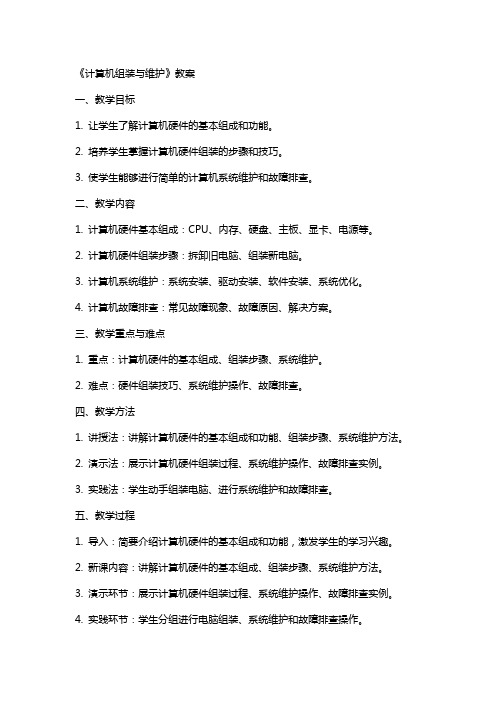
《计算机组装与维护》教案一、教学目标1. 让学生了解计算机硬件的基本组成和功能。
2. 培养学生掌握计算机硬件组装的步骤和技巧。
3. 使学生能够进行简单的计算机系统维护和故障排查。
二、教学内容1. 计算机硬件基本组成:CPU、内存、硬盘、主板、显卡、电源等。
2. 计算机硬件组装步骤:拆卸旧电脑、组装新电脑。
3. 计算机系统维护:系统安装、驱动安装、软件安装、系统优化。
4. 计算机故障排查:常见故障现象、故障原因、解决方案。
三、教学重点与难点1. 重点:计算机硬件的基本组成、组装步骤、系统维护。
2. 难点:硬件组装技巧、系统维护操作、故障排查。
四、教学方法1. 讲授法:讲解计算机硬件的基本组成和功能、组装步骤、系统维护方法。
2. 演示法:展示计算机硬件组装过程、系统维护操作、故障排查实例。
3. 实践法:学生动手组装电脑、进行系统维护和故障排查。
五、教学过程1. 导入:简要介绍计算机硬件的基本组成和功能,激发学生的学习兴趣。
2. 新课内容:讲解计算机硬件的基本组成、组装步骤、系统维护方法。
3. 演示环节:展示计算机硬件组装过程、系统维护操作、故障排查实例。
4. 实践环节:学生分组进行电脑组装、系统维护和故障排查操作。
5. 总结与拓展:总结本节课所学内容,布置课后实践任务,拓展学生知识。
六、教学评价1. 评价方式:过程性评价与终结性评价相结合。
2. 评价内容:a. 学生对计算机硬件基本组成的掌握程度。
b. 学生对计算机硬件组装步骤和技巧的掌握程度。
c. 学生对计算机系统维护和故障排查的实际操作能力。
七、教学资源1. 电脑硬件展示台。
2. 电脑组装工具。
3. 电脑系统维护软件。
4. 故障排查实例。
八、教学进度安排1. 第1-2课时:介绍计算机硬件的基本组成和功能。
2. 第3-4课时:讲解计算机硬件组装步骤和技巧。
3. 第5-6课时:讲解计算机系统维护方法。
4. 第7-8课时:讲解计算机故障排查方法。
5. 第9-10课时:实践环节,学生动手进行电脑组装、系统维护和故障排查。
计算机组装与维护教案
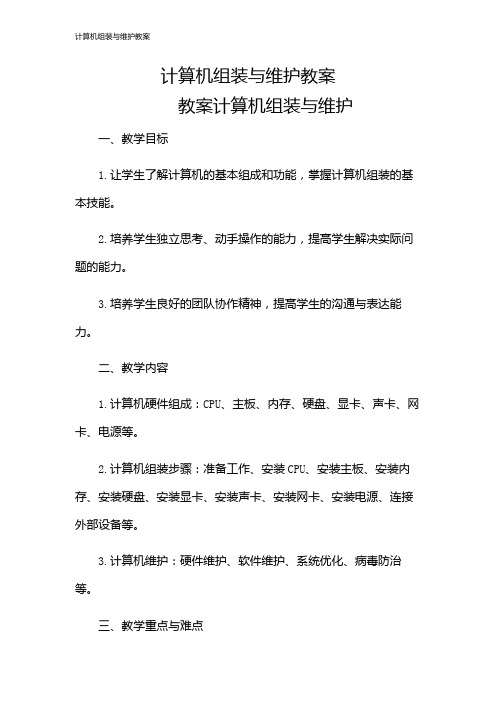
计算机组装与维护教案教案计算机组装与维护一、教学目标1.让学生了解计算机的基本组成和功能,掌握计算机组装的基本技能。
2.培养学生独立思考、动手操作的能力,提高学生解决实际问题的能力。
3.培养学生良好的团队协作精神,提高学生的沟通与表达能力。
二、教学内容1.计算机硬件组成:CPU、主板、内存、硬盘、显卡、声卡、网卡、电源等。
2.计算机组装步骤:准备工作、安装CPU、安装主板、安装内存、安装硬盘、安装显卡、安装声卡、安装网卡、安装电源、连接外部设备等。
3.计算机维护:硬件维护、软件维护、系统优化、病毒防治等。
三、教学重点与难点1.教学重点:计算机硬件组成、组装步骤、维护方法。
2.教学难点:硬件兼容性问题、组装过程中的注意事项、系统优化技巧。
四、教学方法1.讲授法:讲解计算机硬件组成、组装步骤、维护方法等理论知识。
2.演示法:通过实物展示,让学生直观地了解计算机硬件及其组装过程。
3.实践法:让学生动手组装计算机,实际操作中掌握组装技能。
4.讨论法:针对组装过程中遇到的问题,组织学生进行讨论,共同解决问题。
五、教学过程1.导入:通过提问方式引导学生回顾已学的计算机基础知识,激发学生学习兴趣。
2.讲授:讲解计算机硬件组成、组装步骤、维护方法等理论知识。
3.演示:通过实物展示,让学生直观地了解计算机硬件及其组装过程。
4.实践:让学生动手组装计算机,实际操作中掌握组装技能。
5.讨论:针对组装过程中遇到的问题,组织学生进行讨论,共同解决问题。
6.总结:对本次课程进行总结,强调重点内容,布置课后作业。
六、教学评价1.过程评价:观察学生在实践过程中的表现,评估其动手能力和团队协作精神。
2.结果评价:检查学生组装的计算机是否能正常运行,评估其学习效果。
3.学生自评:让学生对自己的学习过程和成果进行评价,提高自我认知。
4.同伴评价:组织学生相互评价,促进相互学习,提高沟通与表达能力。
七、课后作业1.请学生总结本次课程所学内容,撰写一篇关于计算机组装与维护的心得体会。
计算机组装维护教案完整版
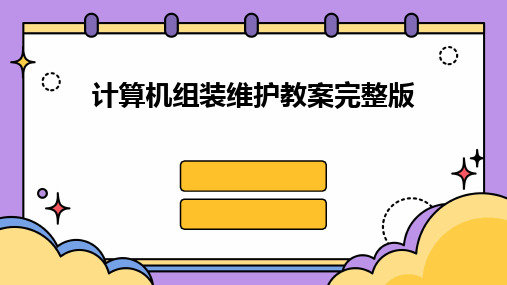
SATA、IDE等,需根据主板支持的接口选择。
选购要点
选择知名品牌、注意光驱读写速度和兼容性等参 数。
内存、硬盘与光驱安装步骤
安装内存
将内存插入主板内存插槽中, 注意方向和位置。
安装光驱
将光驱固定在机箱内,连接数 据线和电源线(如有需要)。
准备工作
关闭电源、准备好所需工具和 配件。
安装硬盘
02
05
5. 将主板安装在机箱内,并连接好主板与 电源、硬盘、显卡等设备的连接线。
3. 将风扇安装在散热器上,并连接好风扇 电源。
03
06
6. 检查所有设备是否安装正确、连接稳固, 并通电测试。
常见问题及解决方法
ቤተ መጻሕፍቲ ባይዱ
01
02
03
04
05
1. 机箱内部空间 2. 电源功率不足 不足
选择适合尺寸的机箱或调整 设备布局。
机箱类型及选购要点
ATX机箱
结构标准,扩展性强,适合大多数用户。
Micro ATX机箱
体积小巧,适合小型化和节省空间的场所。
EATX机箱
扩展性更强,适合高性能服务器和工作站。
选购要点
注意机箱的尺寸、材质、散热性能、扩展性以及兼容性。
电源类型及选购要点
ATX电源
标准电源类型,功率范围广泛,适合大多数 计算机。
正常工作。
02
主板与CPU安装详解
主板类型及选购要点
主板类型
根据芯片组不同,主板可分为Intel 系列和AMD系列,需根据CPU类 型选择兼容的主板。
选购要点
关注主板的芯片组、扩展槽、接口 类型和数量、品牌及售后服务等因 素。
CPU类型及选购要点
《计算机组装与维护》教案doc
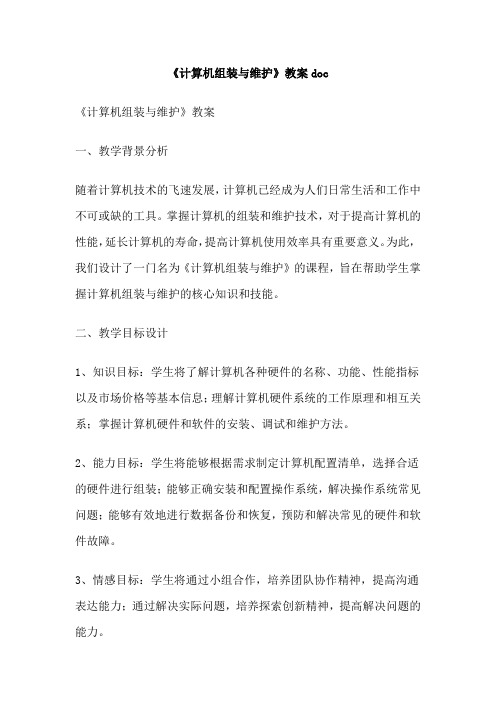
《计算机组装与维护》教案doc《计算机组装与维护》教案一、教学背景分析随着计算机技术的飞速发展,计算机已经成为人们日常生活和工作中不可或缺的工具。
掌握计算机的组装和维护技术,对于提高计算机的性能,延长计算机的寿命,提高计算机使用效率具有重要意义。
为此,我们设计了一门名为《计算机组装与维护》的课程,旨在帮助学生掌握计算机组装与维护的核心知识和技能。
二、教学目标设计1、知识目标:学生将了解计算机各种硬件的名称、功能、性能指标以及市场价格等基本信息;理解计算机硬件系统的工作原理和相互关系;掌握计算机硬件和软件的安装、调试和维护方法。
2、能力目标:学生将能够根据需求制定计算机配置清单,选择合适的硬件进行组装;能够正确安装和配置操作系统,解决操作系统常见问题;能够有效地进行数据备份和恢复,预防和解决常见的硬件和软件故障。
3、情感目标:学生将通过小组合作,培养团队协作精神,提高沟通表达能力;通过解决实际问题,培养探索创新精神,提高解决问题的能力。
三、教学内容安排1、计算机硬件系统介绍:包括中央处理器(CPU)、内存、硬盘、显卡等主要硬件设备的名称、功能、性能指标以及市场价格等信息的介绍。
2、计算机硬件系统的安装:包括机箱的选择、电源的安装、主板的安装、CPU的安装、内存的安装、硬盘的安装、显卡的安装等。
3、操作系统的安装与配置:包括操作系统的选择、安装步骤、基本配置等。
4、计算机维护:包括硬件和软件的日常维护、数据备份和恢复、常见故障的预防和解决等。
四、教学策略选择1、案例教学:通过引入实际案例,让学生了解计算机组装与维护的实际需求,提高学习的针对性和实用性。
2、小组合作:组织学生成立学习小组,共同探讨问题,协作完成实践任务,培养学生的团队协作精神。
3、任务驱动:以任务为引领,让学生在完成任务的过程中学习知识,提高解决问题的能力。
4、启发式教学:通过启发式问题,引导学生主动思考,自主探究,培养其解决问题的能力。
《计算机组装与维护》教案
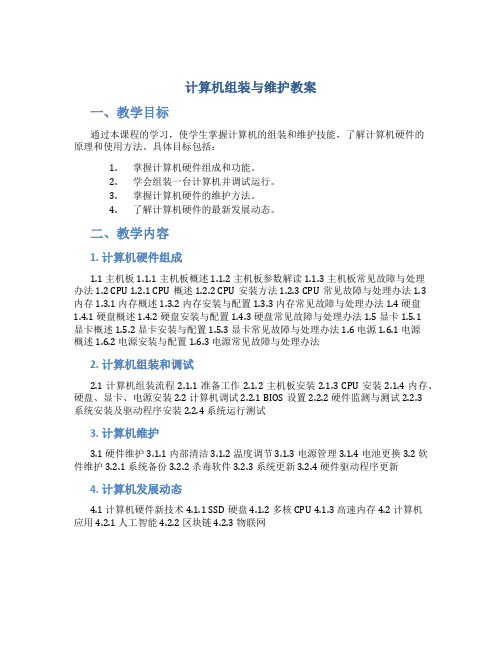
计算机组装与维护教案一、教学目标通过本课程的学习,使学生掌握计算机的组装和维护技能,了解计算机硬件的原理和使用方法。
具体目标包括:1.掌握计算机硬件组成和功能。
2.学会组装一台计算机并调试运行。
3.掌握计算机硬件的维护方法。
4.了解计算机硬件的最新发展动态。
二、教学内容1. 计算机硬件组成1.1 主机板 1.1.1 主机板概述 1.1.2 主机板参数解读 1.1.3 主机板常见故障与处理办法 1.2 CPU 1.2.1 CPU概述 1.2.2 CPU安装方法 1.2.3 CPU常见故障与处理办法 1.3 内存 1.3.1 内存概述 1.3.2 内存安装与配置 1.3.3 内存常见故障与处理办法 1.4 硬盘1.4.1 硬盘概述 1.4.2 硬盘安装与配置 1.4.3 硬盘常见故障与处理办法 1.5 显卡 1.5.1显卡概述 1.5.2 显卡安装与配置 1.5.3 显卡常见故障与处理办法 1.6 电源 1.6.1 电源概述 1.6.2 电源安装与配置 1.6.3 电源常见故障与处理办法2. 计算机组装和调试2.1 计算机组装流程 2.1.1 准备工作 2.1.2 主机板安装 2.1.3 CPU安装 2.1.4 内存、硬盘、显卡、电源安装 2.2 计算机调试 2.2.1 BIOS设置 2.2.2 硬件监测与测试 2.2.3系统安装及驱动程序安装 2.2.4 系统运行测试3. 计算机维护3.1 硬件维护 3.1.1 内部清洁 3.1.2 温度调节 3.1.3 电源管理 3.1.4 电池更换 3.2 软件维护 3.2.1 系统备份 3.2.2 杀毒软件 3.2.3 系统更新 3.2.4 硬件驱动程序更新4. 计算机发展动态4.1 计算机硬件新技术 4.1.1 SSD硬盘 4.1.2 多核CPU 4.1.3 高速内存 4.2 计算机应用 4.2.1 人工智能 4.2.2 区块链 4.2.3 物联网三、教学方法本课程采用理论教学和实践操作相结合的方式进行。
《计算机组装与维护》电子教案

《计算机组装与维护》电子教案第一章:计算机基础知识1.1 计算机概述介绍计算机的发展历程解释计算机的基本概念说明计算机的用途和重要性1.2 计算机硬件介绍计算机硬件的分类和功能解释中央处理器(CPU)的作用说明内存、硬盘、显卡等硬件设备的作用1.3 计算机软件介绍计算机软件的分类和功能解释操作系统的作用说明应用软件、编程语言等软件的特点和用途第二章:计算机组装2.1 组装工具与设备介绍常用的组装工具和设备解释螺丝刀、主板、机箱等工具和设备的作用2.2 组装步骤说明计算机组装的基本步骤包括拆卸和组装计算机的过程强调组装时的注意事项和安全性2.3 组装示例提供具体的组装示例包括拆卸和组装计算机的实际操作过程指导学生进行组装实践第三章:计算机维护3.1 维护基本知识介绍计算机维护的重要性和目的解释维护的基本概念和方法3.2 清洁与保养说明计算机清洁和保养的方法包括键盘、鼠标、显示屏等设备的清洁和保养3.3 故障排除与维修介绍计算机常见故障的排除方法解释维修的基本步骤和注意事项第四章:操作系统安装与配置4.1 操作系统概述介绍操作系统的概念和作用解释不同类型操作系统的特点和用途4.2 安装操作系统说明操作系统安装的步骤和注意事项包括硬盘分区、安装文件传输等操作4.3 配置操作系统介绍操作系统配置的方法和技巧包括设置桌面环境、网络连接、驱动程序安装等第五章:计算机安全与维护5.1 网络安全介绍网络安全的概念和重要性解释防火墙、杀毒软件等网络安全工具的作用5.2 数据备份与恢复说明数据备份和恢复的方法和技巧包括使用外部存储设备、云存储等进行数据备份和恢复5.3 计算机维护与升级介绍计算机维护和升级的方法和技巧包括硬件升级、系统更新等操作第六章:硬件故障诊断与处理6.1 硬件故障分类介绍硬件故障的常见类型,如电源故障、内存故障、硬盘故障等。
解释各种故障的特点和影响。
6.2 硬件诊断工具介绍常用的硬件诊断工具,如测量仪器、诊断软件等。
计算机组装与维护教学设计

计算机组装与维护教学设计一、教学目标:1.能够了解计算机组装与维护的基本原理和流程;2.能够熟练使用组装计算机所需的工具和材料;3.能够准确识别和更换计算机硬件故障部件;4.能够进行计算机硬件的基本维护和故障排除;5.具备一定的计算机组装与维护实践能力。
二、教学内容:1.计算机组装基本原理和流程;2.计算机组装所需工具和材料;3.计算机硬件故障识别和更换;4.计算机硬件维护和故障排除。
三、教学方法:1.理论讲授结合实例分析;2.实践操作演示;3.小组讨论和合作。
四、教学步骤:1.导入(15分钟)介绍计算机组装与维护的基本概念和重要性,引发学生的兴趣和思考。
2.理论讲授(30分钟)讲解计算机组装的基本原理和流程,包括选择主板、CPU、内存、硬盘等硬件组件,安装和连接硬件,以及设置BIOS等。
3.工具和材料介绍(15分钟)向学生介绍计算机组装所需的工具和材料,如螺丝刀、电源线、散热膏等,并讲解如何正确使用和保养这些工具。
4.实践操作演示(60分钟)为学生展示一台计算机的组装过程,讲解每一步的操作和注意事项。
学生可以观看演示并记录关键步骤和细节。
5.小组讨论和合作(30分钟)将学生分成小组,每个小组负责组装一台计算机。
学生可以互相协助,共同解决问题。
老师可以在一旁提供必要的指导和帮助。
6.计算机硬件故障识别和更换(30分钟)讲解常见的计算机硬件故障原因,以及如何准确识别和更换故障部件。
通过实际案例分析,引导学生学会正确排除计算机故障。
7.计算机硬件维护和故障排除(30分钟)介绍计算机硬件的基本维护技巧,如清洁内部和外部灰尘、定期更换散热膏等。
同时,讲解常见故障的排除方法,如蓝屏、无法启动等。
8.总结和评价(15分钟)对本节课的内容进行总结,并对学生的表现给予评价和反馈。
鼓励学生继续加强实际操作和练习,提高自己的计算机组装与维护能力。
五、教学评价方法:1.观察学生在实践操作过程中的表现,包括操作技能和注意事项的掌握情况;2.收集学生的课堂笔记和小组讨论记录,评价他们对计算机组装与维护原理的理解和应用能力;3.进行小组讨论和合作时的评价,如参与度和合作能力等。
- 1、下载文档前请自行甄别文档内容的完整性,平台不提供额外的编辑、内容补充、找答案等附加服务。
- 2、"仅部分预览"的文档,不可在线预览部分如存在完整性等问题,可反馈申请退款(可完整预览的文档不适用该条件!)。
- 3、如文档侵犯您的权益,请联系客服反馈,我们会尽快为您处理(人工客服工作时间:9:00-18:30)。
《计算机组装与维护》教案班级:姓名:杭锦后旗职业教育中心第一节计算机硬件基础教学目的:1、了解计算机网络的发展简史2、掌握现代计算机的分类3、掌握计算机系统的基本组成教学重点:计算机网的基本硬件教学难点:计算机硬件的功能教学方法:讲授和小组合作教学用具:投影、多媒体计算机授课时间:课时计划:3课时教学过程:导言:计算机发展到今天,已不再是一种应用工具,它已经成为一种文化和潮流,并给各各行业带来了巨大的冲击和变化。
同时,计算机文化也在改变着生活模式和思维模式,从来没有一种文化会像计算机文化一样得到如此一致的认同。
所为计算机是电子数字计算机的简称,是一种自动地、高速地进行数值运算和信息处理的电子设备。
本章介绍计算机的特点、分类、应用以及计算机的组成,并阐述硬件和软件之间的关系。
新课内容:计算机的发展史、计算机系统的组成和基本硬件。
一、计算机的发展1946年2月14日世界上第一台电子计算机ENIAC在美国的宾夕法尼亚大学诞生。
第一台电子计算机的特点是什么?1、第一代电子管计算机时代第一代计算机发展时间从1946年到1957年,其主要采用电子管作为主要的逻辑元件,应用在科学计算和军事等方面。
2、第二代晶体管计算机时代第二代计算机发展时间从1958年到1964年,其主要采用晶体管作为主要的逻辑元件。
3、第三代集成电路计算机时代第三代计算机发展时间从1965年到1970年,用中、小集成电路晶体代替分立元件晶体管。
4、第四代大规模和超大规模集成电路计算机时代第四代计算机发展时间从1971年直到现在,其特点为:集成程度更高,计算机更加微型化,运算速度,达到每秒上亿次。
二、现代计算机的分类1、数字电子计算机:(1)按设计目的分:通用和专用计算机(2)按用途分分:科学计算和工程计算、工业控制、数据计算(3)按大小分:巨型、小型、微型三、计算机系统的组成计算机系统是硬件系统和软件系统组成的。
(1)硬件系统:运算器、控制器、存储器、输入和输出设备。
(2)软件系统:系统软件和应用软件注:如何区别系统软件和应用软件,通用软件和专用软件的区别。
四、计算机的基本硬件1、主板2、CPU3、内存4、硬盘5、显卡6、声卡7、网卡8、光驱9、机箱10、电源11、显示器12、音箱13、键盘和鼠标作业:小结:教学反思:第二节计算机系统概述教学目的:1、了解计算机网络的发展简史2、掌握计算机网络的分类3、掌握计算机网络的组成和网络的基本要素教学重点:计算机网络的组成和网络的基本要素教学难点:计算机网络的组成和网络的基本要素教学方法:讲授法教学用具:投影、多媒体计算机授课时间:课时计划:3课时教学过程:导言:本节主要对计算机系统组装过程进行简要介绍,以引导读者学习本章后面的内容,希望读者看完本节后能抓住本章主要线索——计算机组装过程。
新课内容:一、计算机组装设备自己组装计算机的用户,在组装前要先将所装计算机系统中的硬件部分准备齐全,这些硬件系统可以分为三个大的部分。
1、主机系统2、输入设备3、输出设备二、计算机系统组装步骤简介有了装机用的组件,下面可以自已动手组装调试计算机,其大致过程是:1、硬件系统的组装2、CMOS设置3、硬盘规划4、操作系统安装5、系统调试以上对计算机系统安装进行了一个整体介绍,下面的几节将要对以上几个步骤进行详细介绍。
希望读者认真阅读以下详细安装过程。
三、计算机硬件安装过程简介1、准备工作2、安装CPU和CPU散热风扇3、跳线设置4、安装内存条5、连接主板电源6、在机箱底板上固定主板7、安装各种接口卡8、安装软盘驱动器9、安装硬盘驱动器10、安装光盘驱动器11、连接主板与机箱面板上开关、指示灯、电源开关等连线12、连接外设13、通电测试基本系统四、准备工作安装前的准备工作主要有以下几个:1、阅读各个部件的用户使用说明书,并对照实物熟悉部件。
2、准备好安装工具。
3、释放身体静电。
五、安装CPU和CPU散热风扇1、Socket型⑴.在Socket插座上安装CPU⑵.安装CPU风扇⑶.连接CPU风扇电源线2、Slot1型⑴.安装CPU支架⑵.安装CPU⑶.安装风扇电源六、跳线设置1、CPU电压设置2、CPU工作频率设置3、内存电压选择跳线设置七、安装内存条安装168线内存条时,内存条底部金手指上的两凹部用于安装时正确对位,两侧的凹部用于安装就位后的卡位。
将168线内存条底部金手指上的两凹部对应168线内存插槽中的两凸部,对准方位后将内存条垂直向下压入插槽中,听到内存插槽两侧的弹性卡发出“咔”的声响后,内存条即安装就位。
此时内存插槽两侧的弹性卡已向上直立并卡住内存条两侧的缺口。
八、连接主板电源1、连接普通电源2、连接ATX电源九、在机箱底板上固定主板在完成了CPU和内存条的安装之后,就可以把主板装入机箱了。
在主板边缘和中间有一些圆孔,这些圆孔和机箱底板上的圆孔相对应,利用这些定位圆孔可将主板固定在机箱底板上。
定位金属螺柱和塑料定位卡是在机箱底板上固定主板的紧固件,定位金属螺柱和塑料定位卡,由机箱供应商与机箱配套提供。
十、安装各种接口卡电脑主板上根据需要可安装各种接口卡,通过这些接口卡完成相应功能。
如显示卡、声卡、网卡、内置Modem等等。
目前586主板采用的I/O总线插槽有ISA、PCI、AGP三类(中、低档主板一般没有AGP总线),相应的接口卡也分为ISA卡、PCI卡和AGP卡。
机箱后面板处有一个竖直条形窗口,可把接口卡尾部的金属接口挡板用螺丝固定在条形窗口顶部的螺丝孔上,通过挡板上的接口与外部设备相联。
安装ISA、PCI、AGP卡的方法大致相同,只是各自均应安装在相应的扩展槽中,以下以安装PCI显示卡为例。
十一、安装软盘驱动器连接软盘驱动器与主板软驱接口之间的数据线是一条34线扁平电缆。
数据电缆线共有5个插头,其中右端电缆较长的一端连接主板软驱接口;左边的一大一小两个插头分别用于连接5英寸软驱和3英寸软驱,但仅使用其中的一个插头。
与这个插头连接的软盘驱动器的编号是“A”。
中部两只插头用于连接驱动器“B”。
十二、安装硬盘驱动器1、硬盘的主从跳线及设置2、安装硬盘安装方法:⑴.设置跳线⑵.连接硬盘数据电缆:⑶.固定硬盘:十三、安装光盘驱动器1、光驱的主从跳线设置2、安装光驱⑴.设置跳线⑵.连接光驱数据电缆⑶.固定光驱:十四、连接主板与机箱面板上开关、指示灯、电源开关等连线1、插接主板与机箱面板的连线2、连接普通机箱电源开关3、安装接口连接器十五、连接外设1、连接显示器⑴.连接显示器:⑵.连接显示器电源线:2、连接键盘ATX规范取消了普通的AT键盘接口使用了PS/2接口,这两种键盘接口在外型和引脚功能上是不同的,因此传统的键盘不能用在ATX机上。
如果要在ATX机上使用传统的AT 键盘,可以通过接口转换器连接。
这种转换器在电脑公司可以买到。
十六、通电测试基本系统完成上述十二个步骤之后,你的基本系统就安装完成了。
进一步检查连线无误之后,可以通电测试基本系统。
连接主机电源,若一切正常,系统将进行自检并向你报告显示卡型号、CPU型号、内存数量和系统初始情况等。
如果开机之后不能正常显示、死机。
说明基本系统不能正常工作,不能进行下一步安装。
应根据故障现象查找故障原因:1.电源风扇不转,电源指示灯不亮,可能是电源开关未打开或电源线未接通。
2.电源指示灯亮,但是无声无显示,说明主板电源接通,自检初始化未通过。
需检查各连线是否连接正确,显示卡、内存条是否接触良好。
3.电源指示灯亮、喇叭鸣声,可能出现的故障有键盘错误、显示卡错误、内存错误、主板错误等等,若有显示可根据提示处理,若无显示则主要检查内存和显示卡。
4.电源风扇一转即停,说明机内有短路现象,应立即关闭电源,拔去电源插头。
可能造成的原因有:⑴.主板电源线插接错误。
⑵.主板和机箱短路。
⑶.主板、内存质量不佳。
⑷.显示卡安装不当等等。
此类故障属严重故障,一定要小心、仔细的检查,查到故障原因并排除后方能继续通电,否则会损坏设备。
课堂作业:小结:课后作业:教学后记:第三节主板的结构与功能教学目的:1、认识计算机主板2、掌握主板的结构及功能3、用会挑选主板教学重点:计算机主板的组成教学难点:计算机主板的组成教学方法:讲授法教学用具:投影、多媒体计算机授课时间:课时计划:6课时教学过程:导言:主板又叫主机板(Main Board)、系统板(System board )或母板(Mother Board),它安装在机箱内,是微机最基本的也是最重要的部件之一,因为主板是整个微机内部结构的基础,不管是CPU、内存、显示卡还是硬盘、键盘、声卡、网卡等均插在主板上靠主板来协调工作,主板不好,则其他一切插在它上面的部件的性能都不能充分发挥出来。
新课内容:一、主板的作用主板实际上就是一块电路板,上面安装了各式各样的电子零件并布满了大量电子线路。
当微机工作时由输入设备输入数据,由CPU来完成大量的数据运算,再由主板负责组织输送到各个设备,最后经输出设备反映到我们的感官。
这个过程看上去很简单,输入设备就是键盘、鼠标等,输出设备就是显示器、打印机之类,可是CPU的运算结果哪个先送去,哪个后送走,这些就要靠主板上的系统芯片来控制。
而且主板上还不止系统芯片一个部件,由此看来,主板的地位相当重要。
二、主板的组成主板是一块安装有各种插件和控制芯片的电路板,其电路结构和工作原理比较复杂。
大致说来,主板由CPU插槽(或插座)、内存插槽、总线扩展槽、控制芯片组、外设接口、COMS和BIOS控制芯片等几个部分组成。
1、系统总线在计算机工作的过程中,各部件之间要快速传递各种各样的信息,而这些信息是通过微型计算机中的信息高速公路——系统总线实现的。
⑴、数据总线DB(Data Bus)数据总线用于CPU与主存储器、CPU与I/O接口之间传送数据。
数据总线的宽度等于计算机的字长。
⑵、地址总线AB(Address Bus)地址总线用于CPU访问主存储器或外部设备时,传送相关的地址。
地址总线的宽度决定了CPU的寻址能力。
⑶、控制总线CB(Control Bus)控制总线用于传送CPU对主存储器和外部设备的控制信号。
2、CPU插槽CPU插槽是CPU在主板上的落脚之地,CPU需要通过CPU插槽与主板连接才能进行工作,CPU插槽可以分为Socket构架(针脚式)和Slot构架(插卡式)两种。
⑴、Socket构架Socket在英文里就是插槽的意思,也称之为零插拨力(ZIF)插槽,特点是通过一个小杠杆将CPU卡紧,安装拆卸CPU都很方便。
它有以下几种:Socket 7、Super 7(Socket7+AGP+100MHz外频)、Socket 370(主要支持的CPU有Celeron、CeleronⅡ、PentiumⅢ等)、Socket A(Socket 462)、Socket 423、Socket 478、Socket 775(Socket T)⑵、Slot构架(242个引脚)它是一种插卡形式的接口,主要有以下几种:Slot1、Slot2 、Slot A :3、BIOS和CMOS芯片在主板上往往有一些不太起眼,但十分重要的芯片,就是存放BIOS信息的Flash EPROM芯片。
